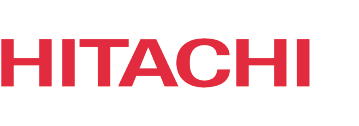I. Tải ứng dụng điều khiển và đăng kí tài khoản
1. Tải ứng dụng
Các bạn truy cập và cửa hàng ứng dụng (AppStore trên iOS và CHPlay trên Android) tìm ứng dụng Daikin Smart App. Với các thiết bị Android, các bạn cần fake địa chỉ IP sang Nhật, còn đối với các thiết bị iOS thì không cần. Bài viết được thao tác trên thiết bị iOS.
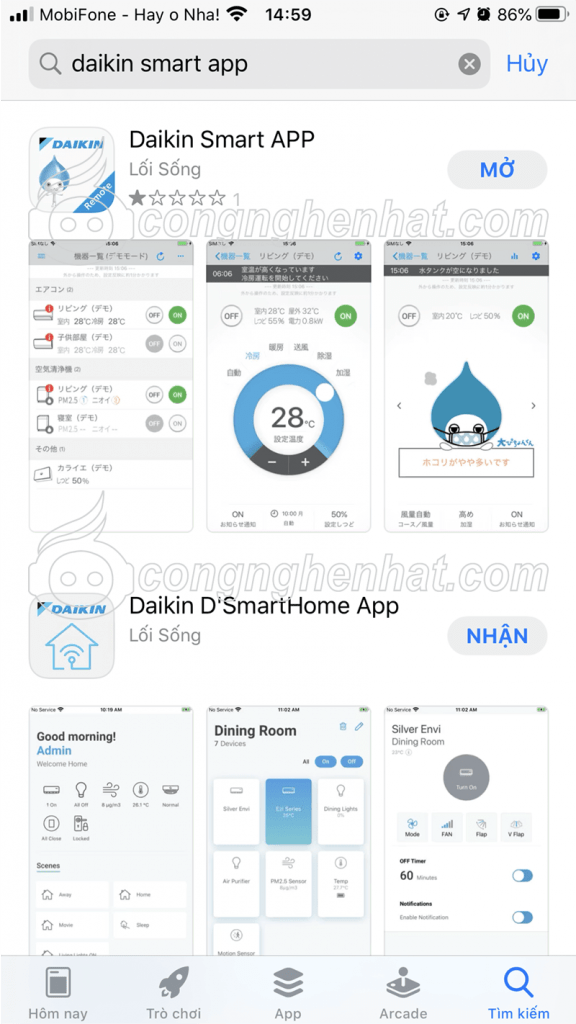
Sau khi tải ứng dụng, các bạn mở ứng dụng lên sẽ ra giao diện như sau:
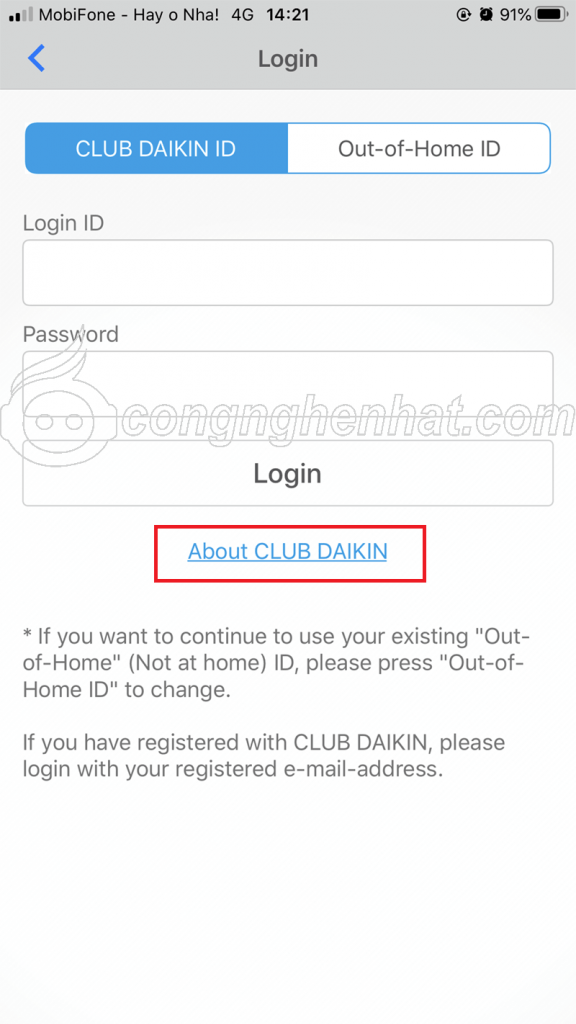
Nếu đã có tài khoản Daikin, chúng ta sẽ điền ID và mật khẩu sau đó ấn Login. Nếu chưa có, chúng ta chuyển qua bước tiếp theo bằng cách ấn vào About CLUB DAIKIN
2. Đăng kí tài khoản Daikin
Sau khi đã chọn About CLUB DAIKIN, chúng ta sẽ được chuyển đến trình duyệt như hình sau:
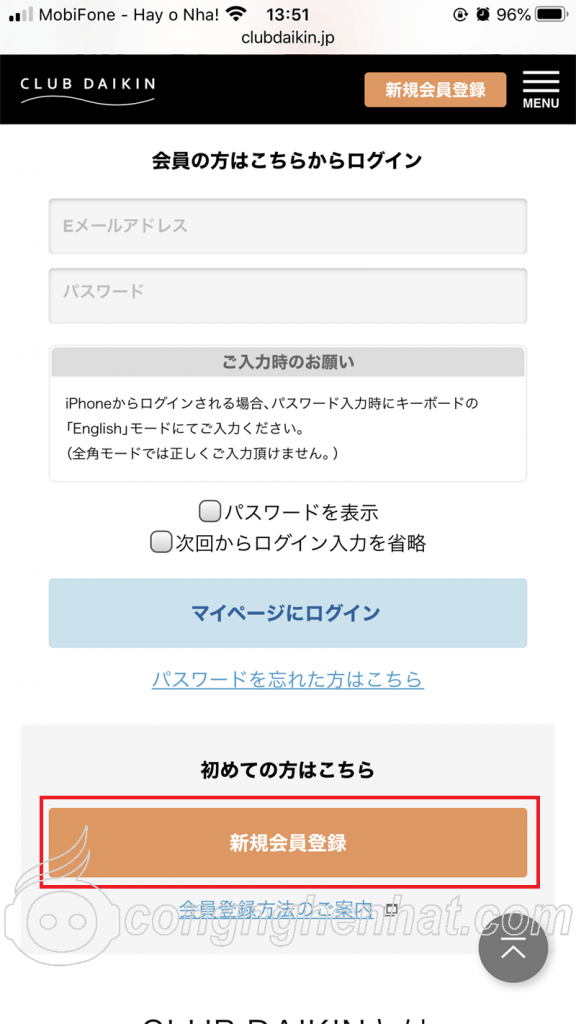
Muốn đăng kí tài khoản mới, các bạn ấn vào ô màu cam để chuyển tới màn hình đăng kí:
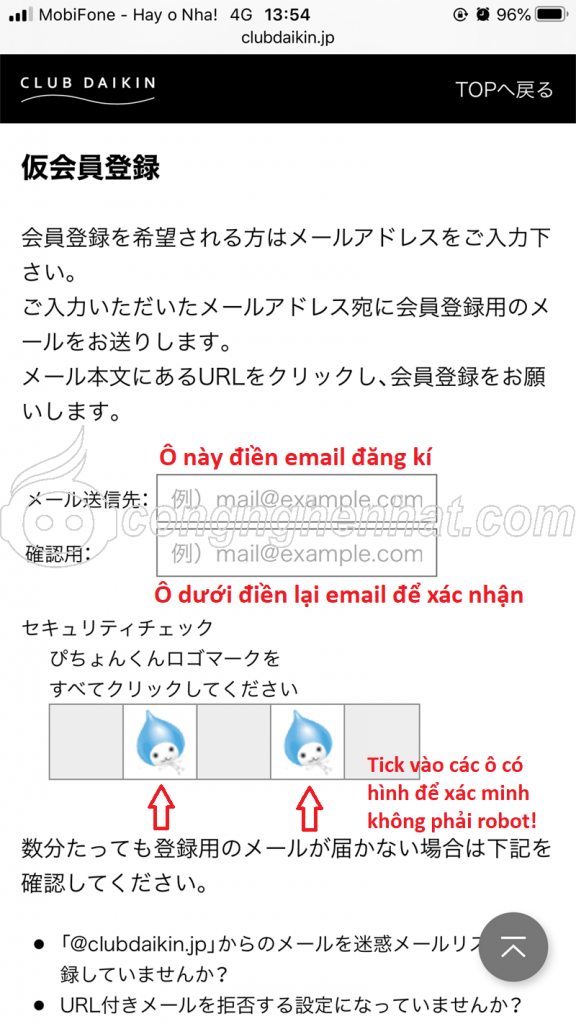 Phần xác minh không phiải robot, vị trí và số lượng hình ngẫu nhiên (không nhất thiết giống hình minh họa), các bạn chỉ cần tick vào các ô có hình là được. Sau đó, kéo xuống dưới chọn vào ô màu xanh như hình dưới để tiếp tục
Phần xác minh không phiải robot, vị trí và số lượng hình ngẫu nhiên (không nhất thiết giống hình minh họa), các bạn chỉ cần tick vào các ô có hình là được. Sau đó, kéo xuống dưới chọn vào ô màu xanh như hình dưới để tiếp tục
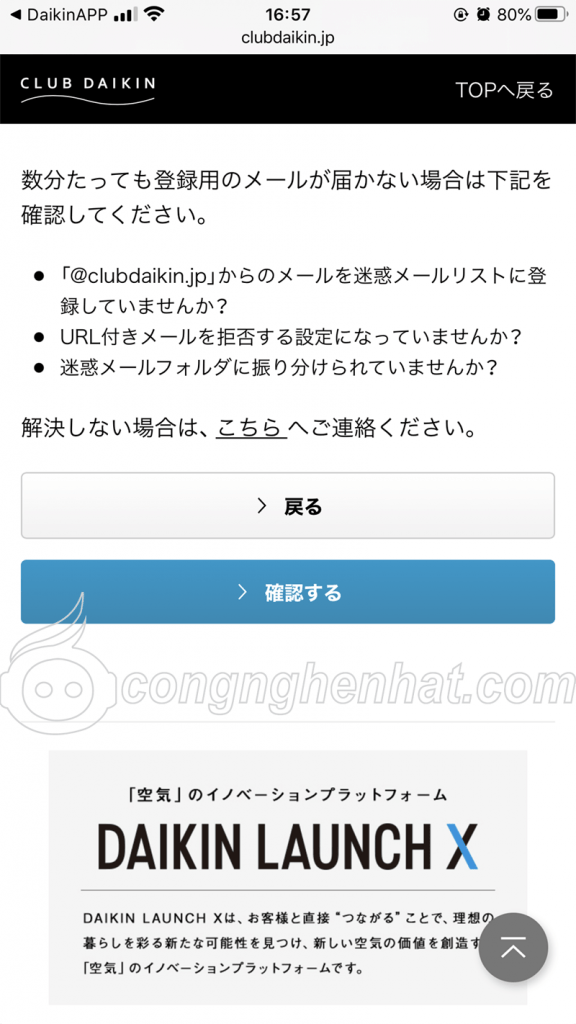
Lúc này, sẽ hiển thị màn hình thông báo gửi đường link xác nhận về địa chỉ email đã đăng kí ở trên
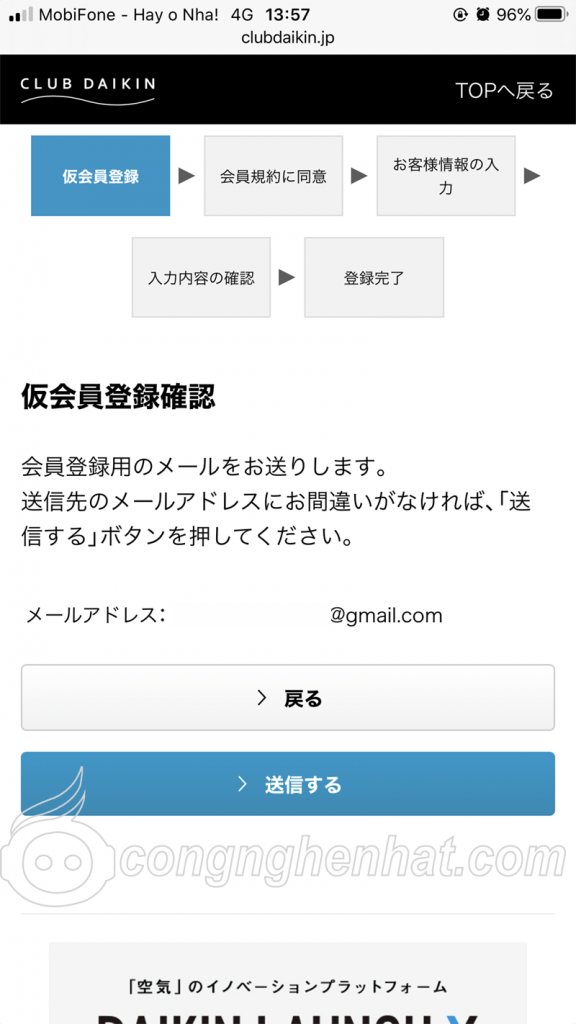
Các bạn mở mail lên và sẽ thấy 1 email xác nhận được gửi tới từ Daikin (quá trình gửi email xác nhận có thể mất vài phút, vì vậy hãy kiên nhẫn chờ đợi)
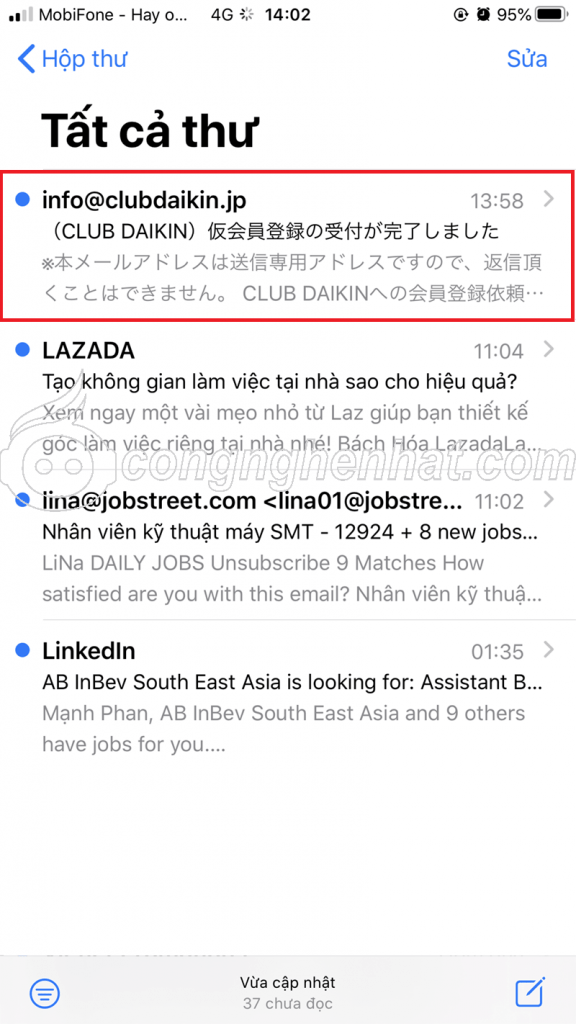
Sau đó chúng ta mở email và ấn vào đường link xác nhận:
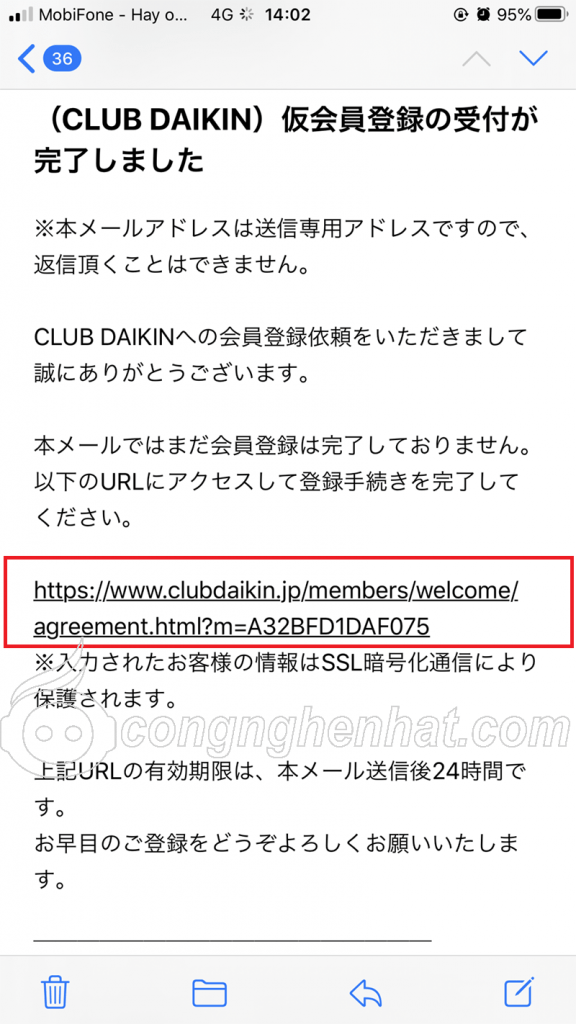
Các bạn sẽ được chuyển về trình duyệt đăng kí, kéo xuống dưới để đọc điều khoản sử dụng và làm theo hình:
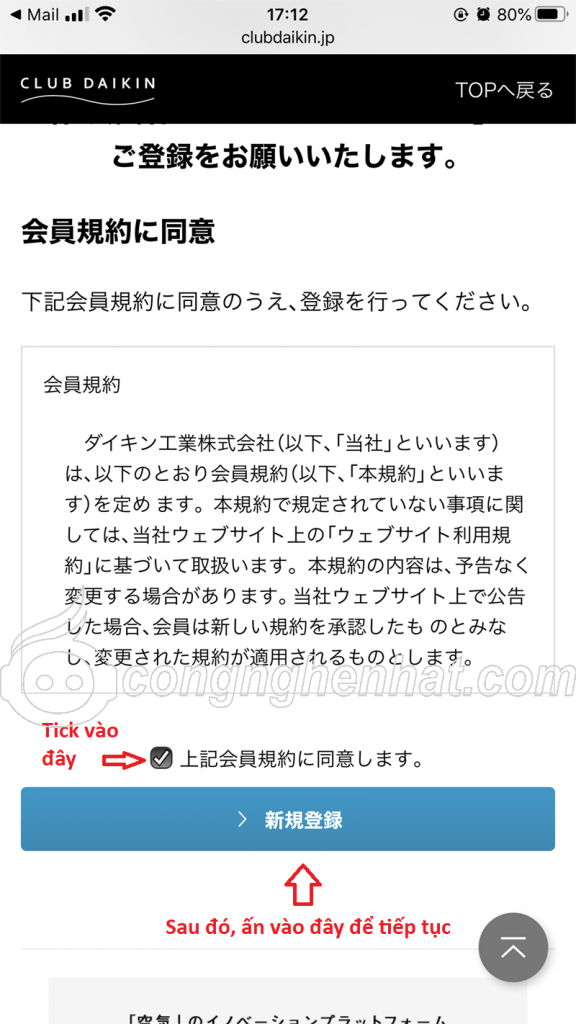
Tiếp đến các bạn sẽ được chuyển sang trình duyệt đăng kí thông tin, kéo xuống và làm theo như hình sau:
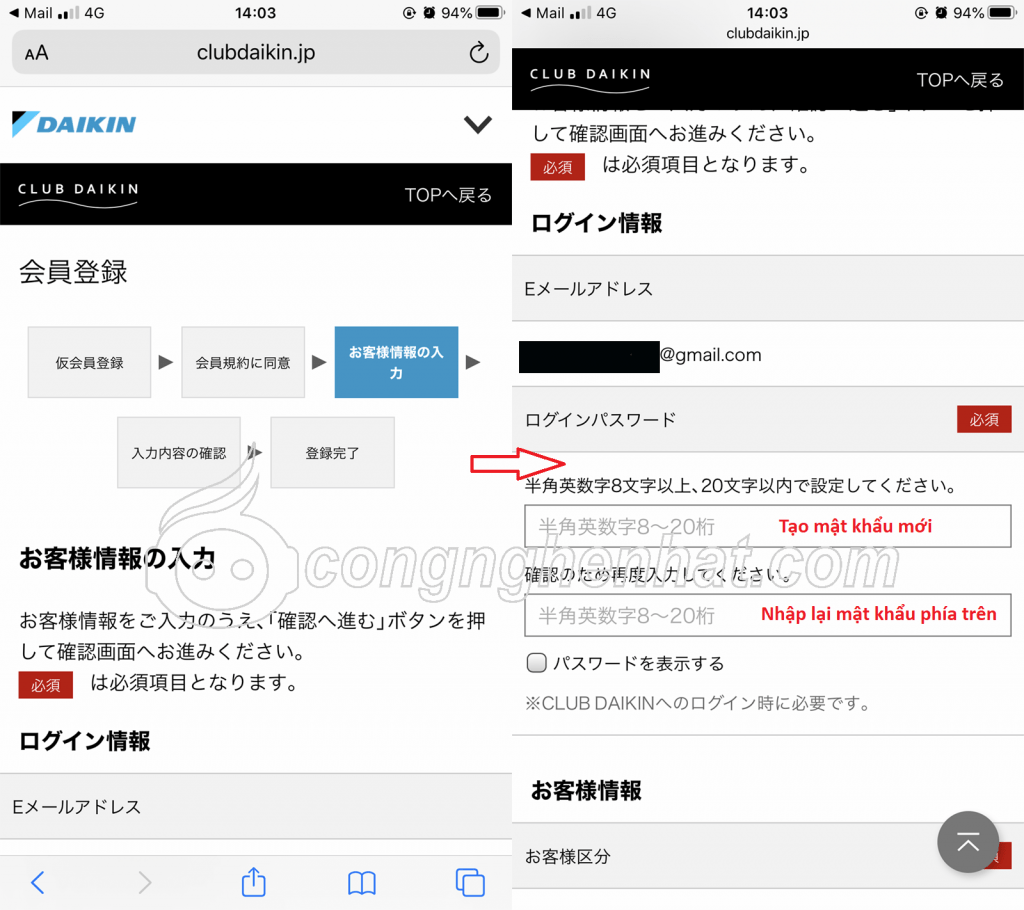
Mật khẩu dài từ 8-20 kí tự, chỉ bao gồm chữ và số. Sau đó, các bạn tiếp tục kéo xuống dưới để đăng kí:
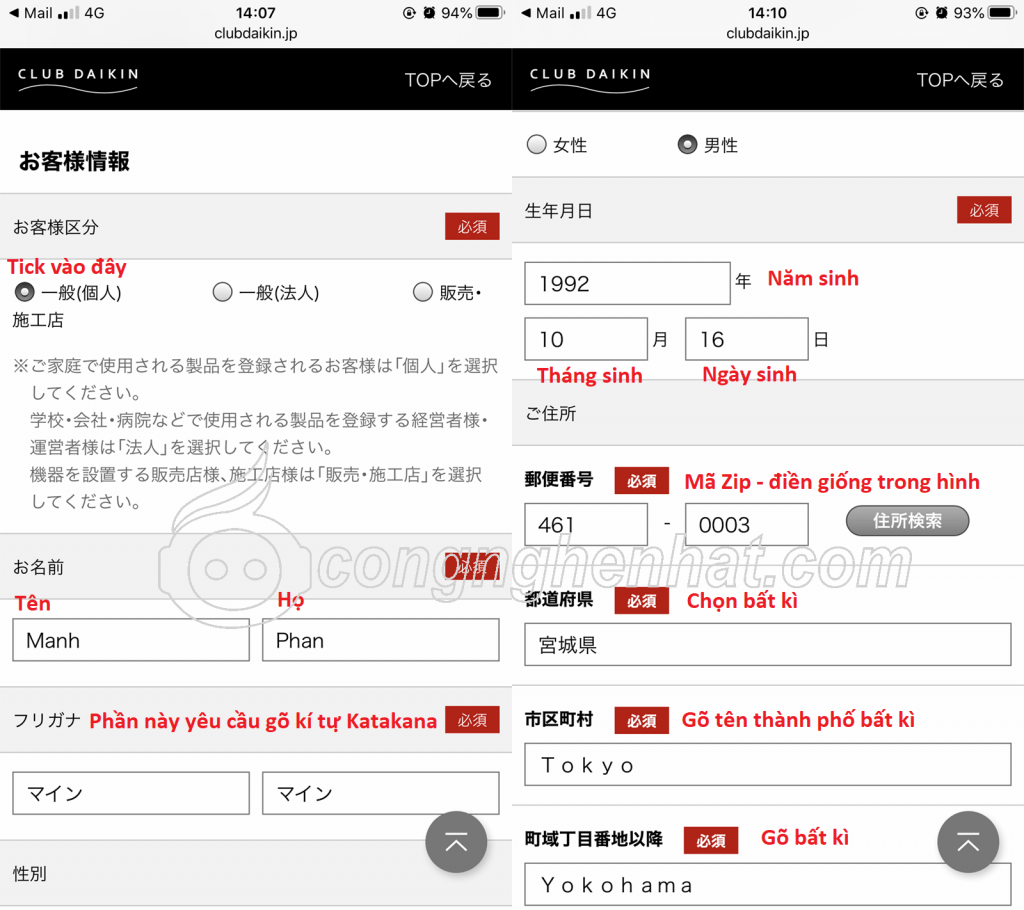
Các thông tin này là yêu cầu bắt buộc phải điền, các bạn có thể làm giống trong hình. Vì đây là bài hướng dẫn sử dụng tại Việt Nam, nên chỉ cần điền bất kì để có thể đăng kí tài khoản. Nếu bạn ở Nhật, vui lòng điền thông tin chính xác để có thể nhận được sự hỗ trợ tốt nhất từ nhà sản xuất. Phần điền kí tự katakana bắt buộc ở trong hình, các bạn có thể tự viết hoặc copy tại đây: マイン (đó là tên mình, điền bất kì không cần đúng tên, miễn là kí tự Katakana)
Tiếp theo, chúng ta hoàn thành nốt những dòng đăng kí cuối cùng và ấn Tiếp tục.
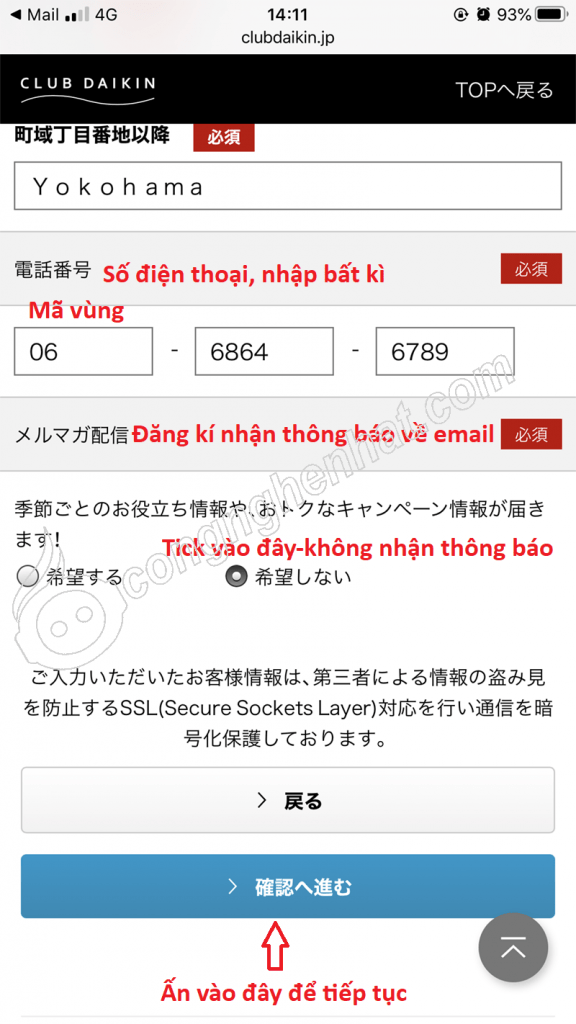
Su đó, các bạn sẽ được chuyển sang màn hình xác nhận, làm theo hình để tiếp tục:
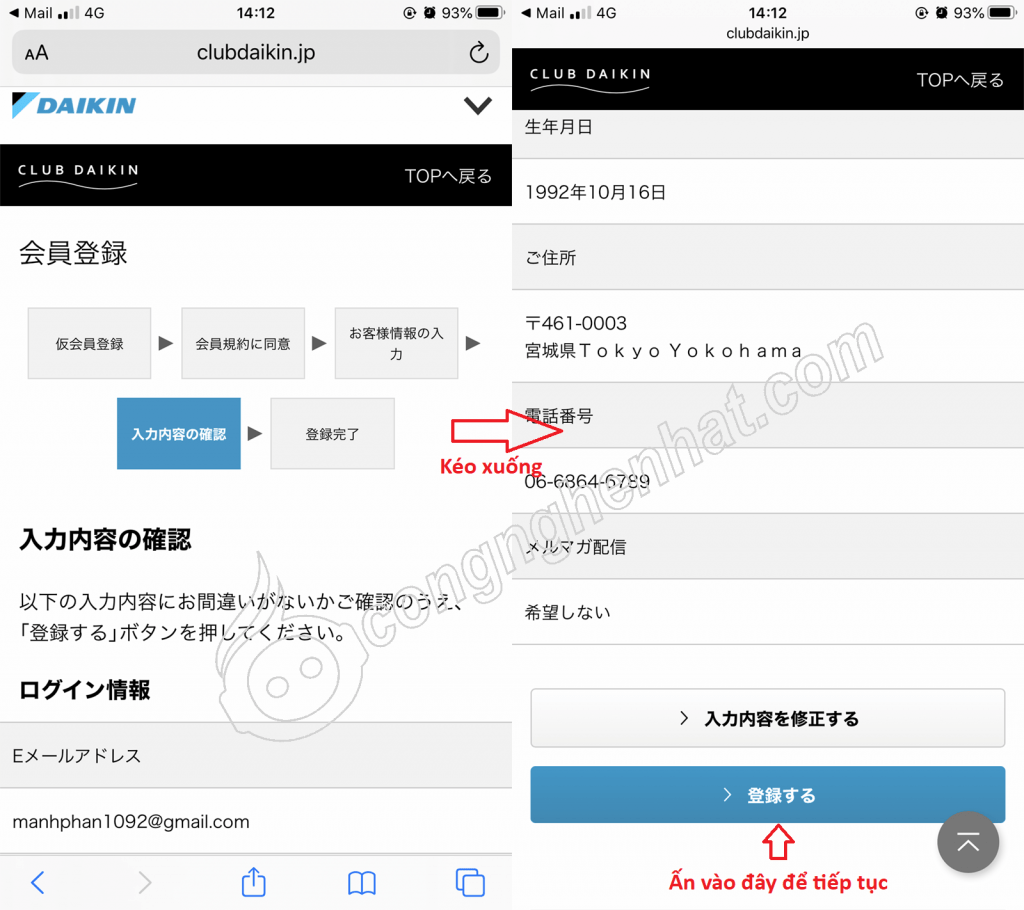
Như vậy là bạn đã đăng kí thông tin người dùng thành công, nhấn tiếp vào ô màu xanh như hình dưới để chuyển qua trang đăng kí thông tin thiết bị:
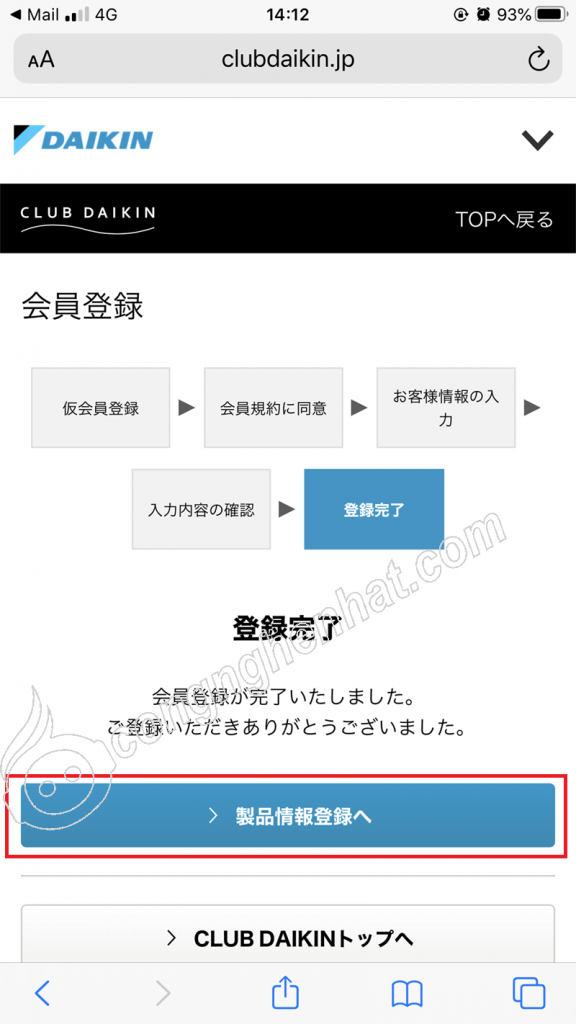
Tại màn hình đăng kí thiết bị, các bạn điền thông tin theo hướng dẫn như hình dưới:
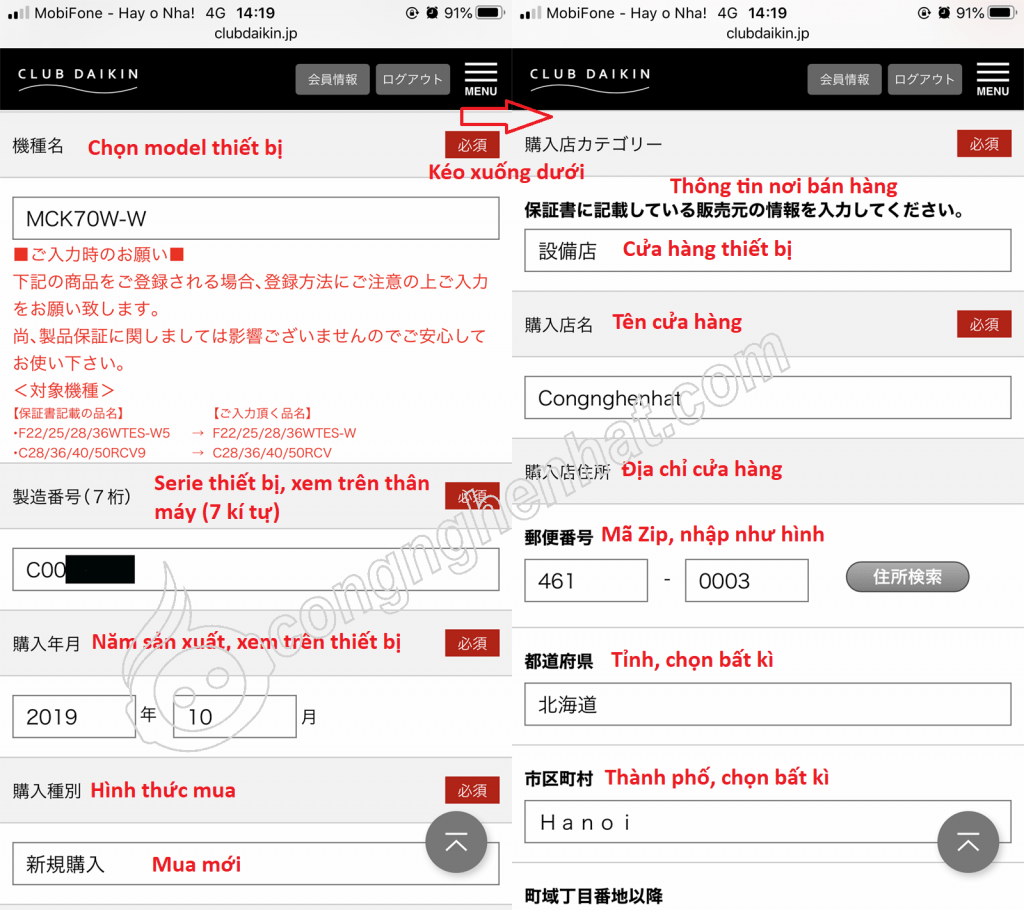
Bên dưới ô nhập thành phố, còn có 1 ô để nhập khu vực (quận, huyện), các bạn có thể nhập bất kì. Phần serie và năm sản xuất của thiết bị, các bạn có thể xem ở tem trên thân thiết bị (số serie gồm 7 kí tự, mình đã che bớt), giống như hình sau:

Tiếp đến, các bạn kéo xuống, tick và bấm chọn nút màu xanh theo hình để hoàn tất đăng kí:
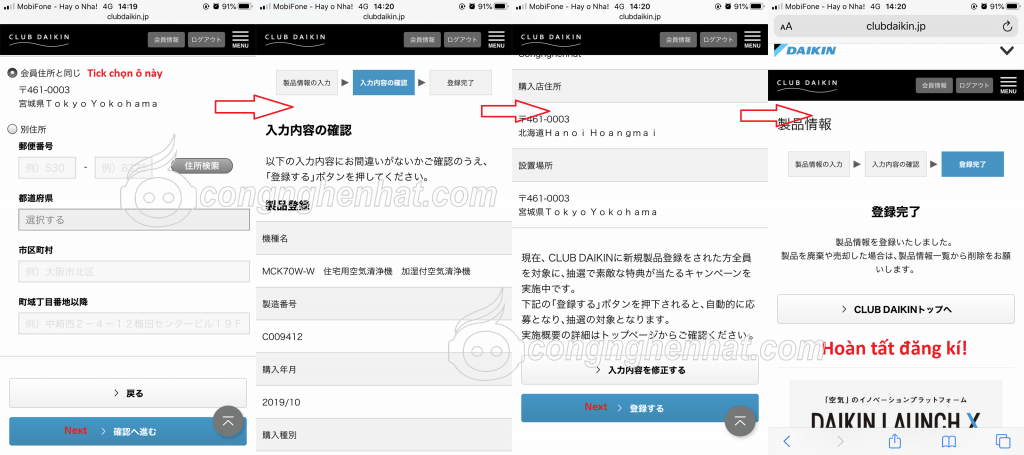
Như vậy là các bạn đã hoàn tất đăng kí một tài khoản Daikin, sau đây, chúng ta sẽ mở ứng dụng lên để đăng nhập:
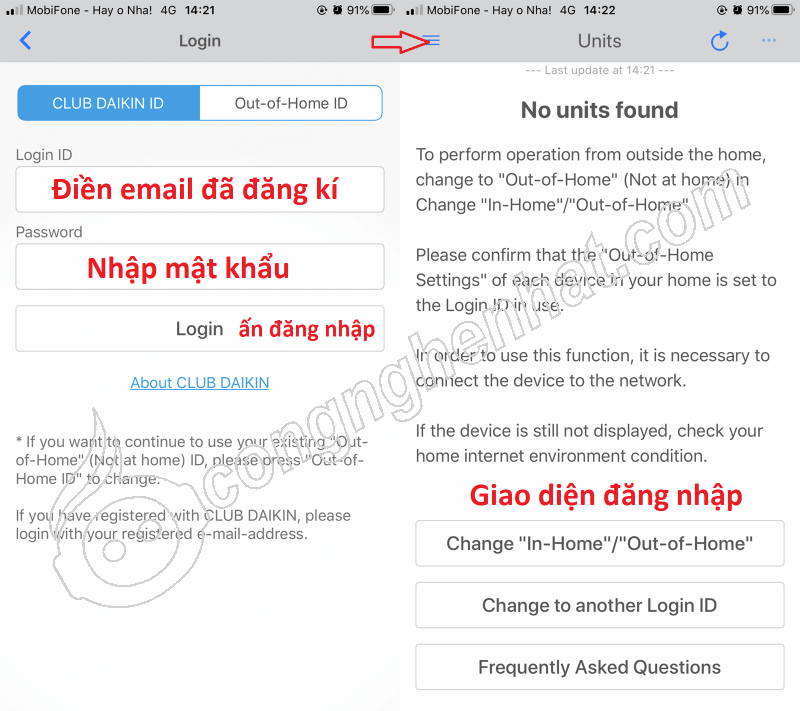
II. Kết nối máy lọc không khí với mạng LAN trong nhà
Bước 1: Các bạn bật nút kết nối mạng ở trên máy lọc không khí (như hình mình họa)

Bước 2: Sau khi bật, đèn sẽ sáng màu cam, các bạn ấn giữ nút bật/tắt kết nối mạng LAN khoảng 5 giây để đèn màu cam này nhấp nháy (trạng thái sẵn sàng kết nối)
Bước 3: Reset/Bật kết nối WPS ở trên modem/router mạng. Lưu ý, đèn WPS phải sáng, nếu không sẽ không kết nối được. Sau đó chờ khoảng 2 phút để máy tự kết nối.

Bước 4: Sau khi kết nối thành công, đèn trên máy lọc không khí sẽ ngừng nhấp nháy và chuyển qua màu xanh lá (như hình)

Như vậy là máy lọc không khí đã kết nối thành công với mạng LAN trong nhà.
Lưu ý: Trước khi tiến hành kết nối máy lọc không khí với mạng LAN trong nhà, các bạn nên kiểm tra xem thiết bị mạng của mình (modem/router) có tính năng hoặc có bật được WPS không rồi mới thực hiện các bước trên.
III. Kết nối điện thoại với máy lọc không khí Daikin MCK70V
Sau khi đã hoàn thành hai phần trên, chúng ta sẽ tiến hành bước cuối cùng là kết nối máy lọc không khí với Smartphone.
Bước 1: Các bạn mở ứng dụng Daikin Smart App trên điện thoại, đăng nhập sẽ đến giao diện chính như hình sau, các bạn ấn vào Change “In Home”/”Out-Of-Home” để tìm thiết bị
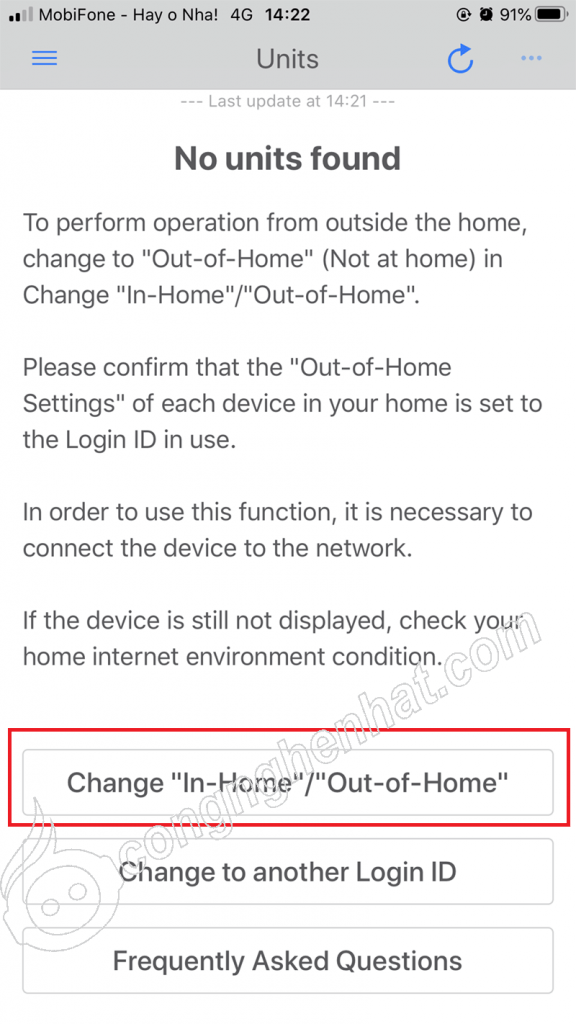
Bước 2: Nếu ứng dụng của các bạn chưa được update, màn hình sẽ hiển thị như sau và chúng ta sẽ tiến hành update. Nếu ứng dụng của bạn đã được update, vui lòng bỏ qua bước này.
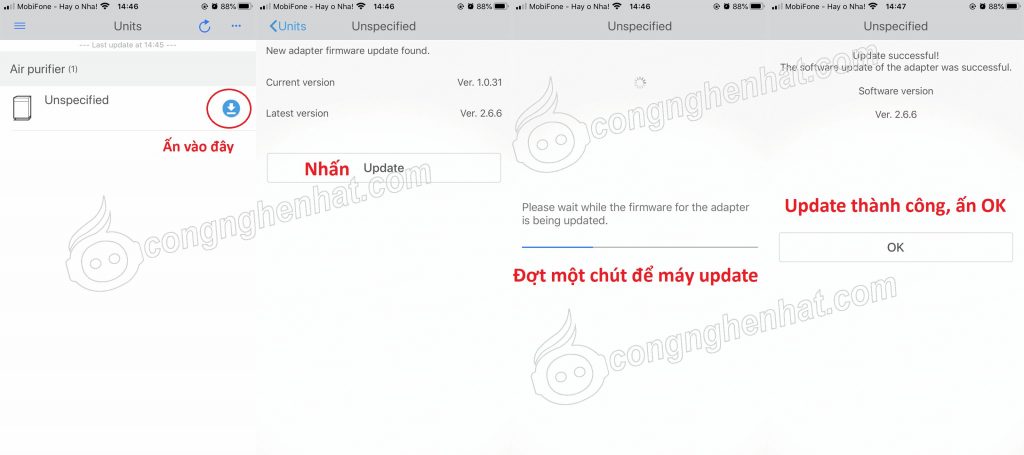
Bước 3: Màn hình sẽ hiển thị thiết bị được tìm thấy. Ấn vào tên thiết bị (ở đây là Unspecified), là các bạn đã kết nối thành công và đã có thể bắt đầu điều khiển thiết bị thông qua ứng dụng trên điện thoại.
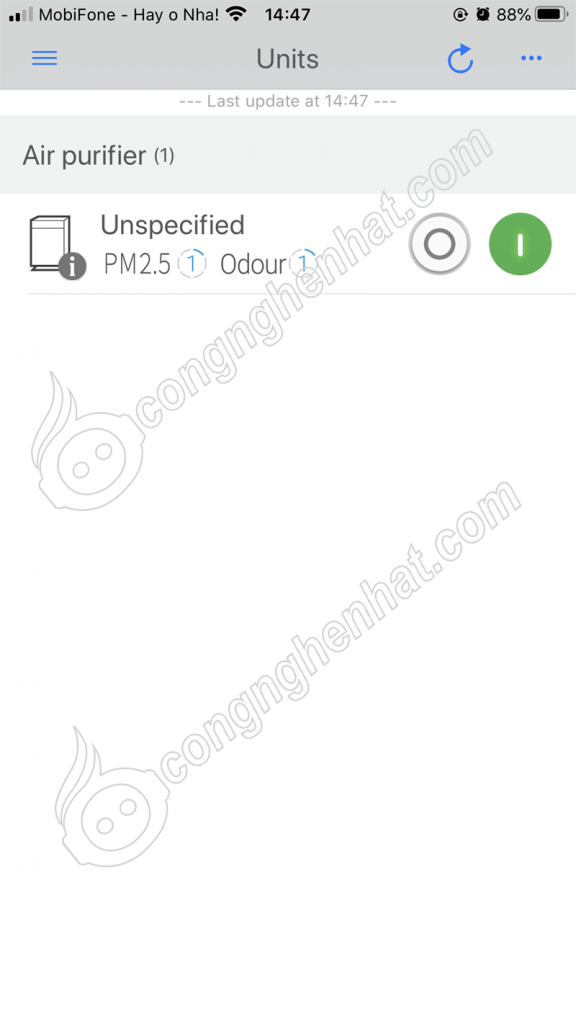
Bước 4: Bắt đầu sử dụng ứng dụng để điều khiển thiết bị. Ưu điểm của ứng dụng này là có giao diện tiếng Anh, rất thuận tiện cho quá trình sử dụng.
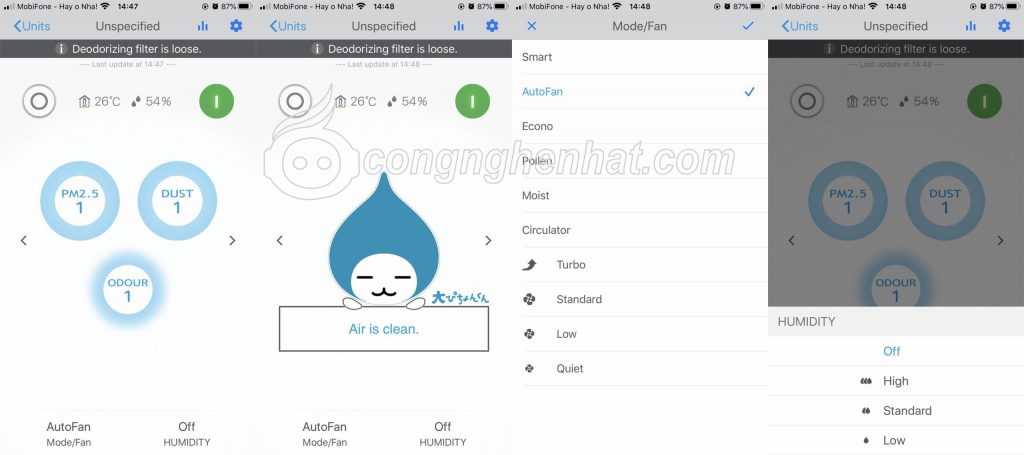
Trên đây là các hướng dẫn chi tiết được thực hiện trên thiết bị iOS, các bạn cần thực hiện chính xác theo các hướng dẫn trên để có thể kết nối thành công. Công nghệ Nhật chúc các bạn thành công và có nhữngg trải nghiệm tuyệt với với sản phẩm máy lọc không khí nội địa Daikin MCK70V.